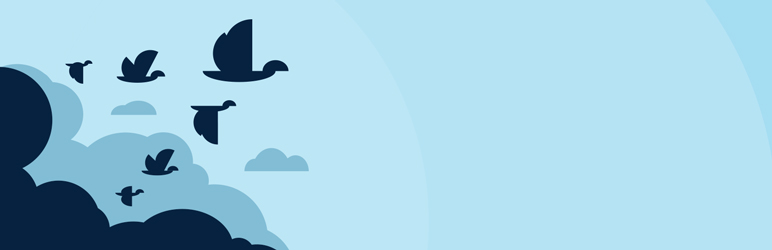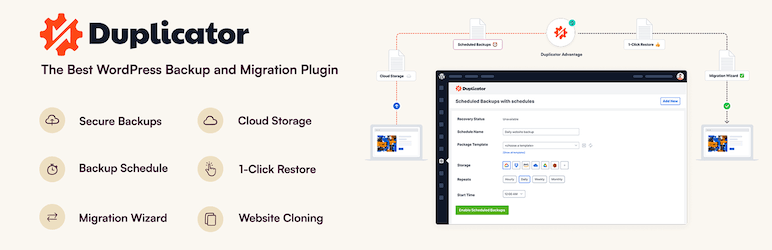Idealmente quando realizzi un sito web scegli un hosting di ottimo livello da pensare di non dover mai spostare il sito. Tuttavia, non tutti i provider di hosting offrono lo stesso livello o qualità del servizi, se scegli quello sbagliato ad un certo punto potresti voler migrare il tuo sito WordPress.
Fortunatamente, la migrazione di un sito WodPress non è così complessa come potresti immaginare. Possono essere necessarie alcune ore, ma il processo è relativamente semplice e se scegli un hosting web che offre prestazioni migliori e più funzionalità, ne varrà sicuramente la pena.
In questo articolo, ti spiegheremo il modo migliore per migrare un sito WordPress, passo dopo passo. Quindi ti presenteremo alcuni strumenti di migrazione WordPress che potrai utilizzare per semplificare il processo.
Come posso migrare il mio sito WordPress su un nuovo host?
Perché un sito web sia disponibile online, è necessario un server. Tuttavia, solo perché hai fisicamente il tuo sito sul server di un provider nulla ti impedisce di spostare l’intero sito WordPress presso un nuovo host web.
Naturalmente, questo processo è più complesso della semplice copia di alcuni file. Dovrai:
- Eseguire il backup dei file del tuo sito.
- Creare una copia del tuo database corrente.
- Importare i file e il database nel nuovo host web.
- Modificare il tuo nuovo file wp-config.php.
Non preoccuparti se alcuni di questi passaggi ora non hanno senso, tra un momento ti guideremo attraverso l’intero processo. Innanzitutto, parliamo di come è possibile effettuare il trasferimento di un sito WordPress.
Devo trasferire il mio sito WordPress manualmente o automaticamente?
Effettuare il trasferimento di un sito WordPress non è poi così difficile. Se vuoi farlo manualmente, dovrai utilizzare un File Transfer Protocol (FTP), accedere al database e modificare i file sul back-end del tuo sito.
Questi processi sembrano complessi, ma sono abbastanza semplici se segui un tutorial chiaro. Tuttavia, se preferisci provare un approccio più semplice, puoi sempre utilizzare uno strumento o un plugin di migrazione WordPress. Esistono diverse opzioni e ti presenteremo in seguito alcune delle nostre scelte migliori.
Tieni presente che i siti web di grandi dimensioni possono essere più soggetti a errori quando si utilizzano plugin di migrazione sito WordPress. In questi casi, la migrazione manuale è l’approccio migliore. Se segui attentamente le istruzioni, non dovresti riscontrare problemi.
Infine, vale la pena notare che alcuni host web offrono servizi di migrazione WordPress gratuiti ai nuovi abbonati. Puoi anche servirti di un servizio di terze parti per aiutarti a spostare il tuo sito WordPress, anche se può essere una soluzione costosa.
Come migrare manualmente il tuo sito WordPress
Anche se non hai paura di rimboccarti le maniche e trasferire il tuo sito a mano, probabilmente vorrai un piccolo aiuto per iniziare. Esaminiamo il processo, un passo alla volta.
Step 1: esegui il backup dei file
La prima cosa che devi fare è fare una copia di tutti i file del tuo sito web. Per fare ciò, ti consigliamo di utilizzare uno strumento FTP. Se non ne hai già uno, FileZilla è un’opzione eccellente (e gratuita).
Dopo esserti connesso al server del tuo sito tramite FTP, dovrai accedere alla cartella principale di WordPress, che contiene tutti i file sul tuo sito. Di solito si chiama public_html o www o prende il nome dal tuo sito:
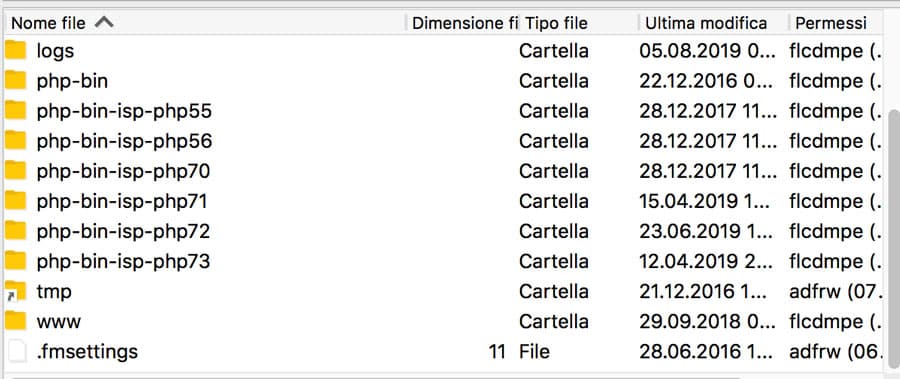
Ora, fai clic con il pulsante destro del mouse sulla cartella principale e scegli l’opzione di download:
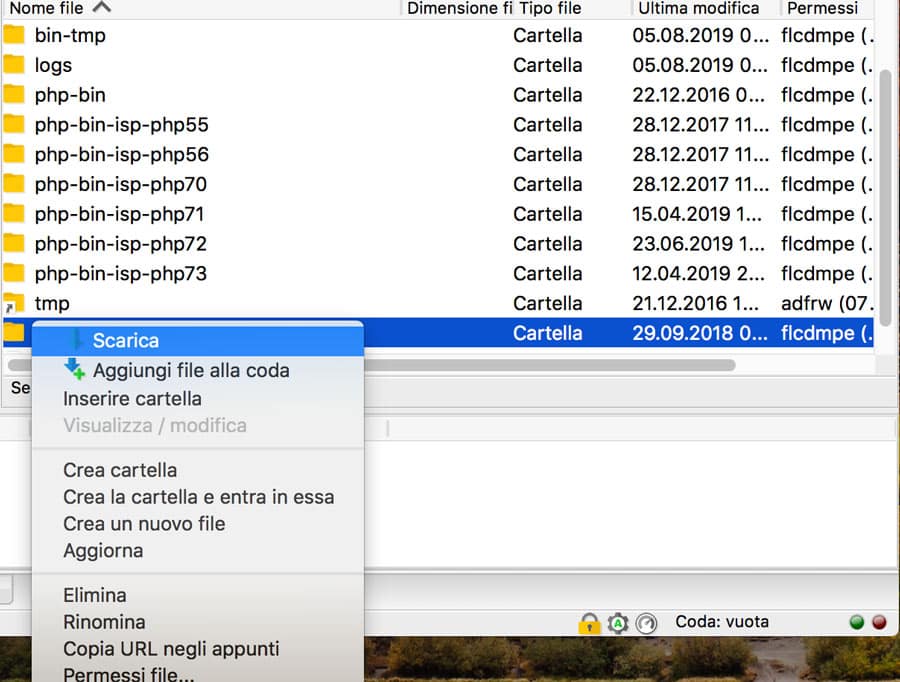
In questo modo scaricherai una copia dell’intera directory principale sul tuo computer. Il processo può richiedere del tempo, ma una volta terminato sarai pronto per procedere.
Step 2 : esegui il backup del database di WordPress
A questo punto, hai già una copia dei file del tuo sito web. Ora devi scaricare il backup del database, che contiene informazioni sul contenuto, gli utenti e altro.
Per fare ciò, devi prima accedere al tuo database. La maggior parte degli host web ti consente di farlo tramite il tuo pannello di controllo. Ad esempio, se stai usando cPanel, troverai una sezione chiamata Database. In quella sezione, dovrai fare clic sull’opzione phpMyAdmin:
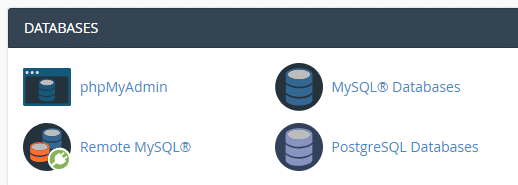
Una volta entrato, scegli il database del tuo sito dall’elenco a sinistra e vai alla scheda Esporta utilizzando il menu in alto. Seleziona l’opzione Rapida in Metodo di esportazione e premi Vai:
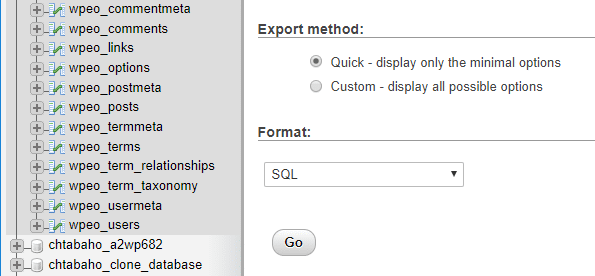
Step 3: crea un nuovo database SQL e importa il contenuto di quello vecchio
Successivamente, devi creare un nuovo database sull’host web in cui ti stai trasferendo ed importare il file dal tuo vecchio database, che sovrascriverà il contenuto del nuovo.
Supponendo che anche il tuo nuovo host utilizzi cPanel, ecco cosa devi fare:
- Vai alla sezione Database in cPanel e scegli l’opzione Database MySQL.
- Crea un nuovo database e aggiungi un utente da questa stessa scheda (e prendi nota dei nomi che usi).
- Accedi al nuovo database usando phpMyAdmin, come hai fatto durante il passaggio precedente.
- Vai alla scheda Importa all’interno del nuovo database e carica il file .sql scaricato in precedenza dal vecchio host.
Questo è tutto! Ora il tuo vecchio database si trova sul tuo nuovo host web ma devi comunque ricaricare il resto dei file del tuo sito.
Step 4: carica i file del tuo sito sul nuovo host web
Per questo passaggio, devi prima accedere al tuo nuovo server tramite FTP quindi andare alla sua cartella principale.
Fai clic con il pulsante destro del mouse in un punto qualsiasi all’interno di quella cartella e seleziona l’opzione Carica. Individua la cartella che hai scaricato durante il primo passaggio, aprila e seleziona tutti i file e le directory all’interno.
Il processo di caricamento può richiedere del tempo, poiché stiamo parlando di centinaia di file.
Step 5: modifica il file wp-config.php del tuo sito
Una volta che tutti i tuoi file sono disponibili sul nuovo server, dovrai accedere nuovamente alla cartella principale di WordPress. Se provi a visitare effettivamente il tuo sito web ora, non funzionerà, perché devi aggiornare il file wp-config.php di WordPress in modo che punti verso il tuo nuovo database.
Per fare ciò, individua il file wp-config.php nella tua nuova cartella principale, fai clic con il tasto destro su di esso e seleziona l’opzione Visualizza / Modifica:
Questo aprirà il file usando l’editor di testo locale, consentendoti di apportare modifiche. Ecco le tre righe che dovrai aggiornare:
define('DB_NAME, 'db_name');
define('DB_USER, 'db_user');
define('DB_PASSWORD, 'db_pass');
Attualmente, tutte e tre le righe includeranno valori che puntano verso il tuo vecchio database. Vai avanti e sostituisci le variabili minuscole con le credenziali per il tuo nuovo database, che hai creato durante il passaggio 3.
Quindi, salva le modifiche al file e chiudilo. Ora dovresti essere in grado di accedere al tuo sito web WordPress, che apparirà esattamente come prima
Strumenti di migrazione di WordPress per facilitare il lavoro
Sapere come migrare manualmente un sito WordPress è utile. Come accennato in precedenza esistono alcuni strumenti che è possibile utilizzare per semplificare il processo. Eccone alcuni :
WP Migrate DB
WP Migrate DB consente di saltare la parte del processo di migrazione in cui è necessario esportare manualmente il database ma dovrai comunque importare manualmente il file .sql che il plugin genera, nel tuo nuovo sito.
Duplicator
Se stai cercando un plugin che ti consenta di automatizzare l’intero processo di migrazione, Duplicator è una delle opzioni migliori. Funziona con qualsiasi sito web WordPress e si occupa di copiare sia i file che il database. Dovrai comunque fare alcune cose a mano per impostare il tuo sito sul suo nuovo server, ma il processo complessivo è molto più semplice.
All-in-one WP Migration
All-in-one WP Migration è uno dei plugin di backup e migrazione WordPress più snelli disponibili. Ti consente di creare copie del tuo sito in pochi minuti e quindi importarle in un’altra installazione di WordPress utilizzando lo stesso plugin. E’ perfetto per i piccoli siti web, ma funziona bene anche con installazioni più grandi.
Buona migrazione a tutti!